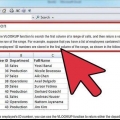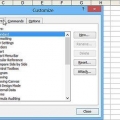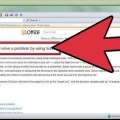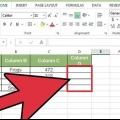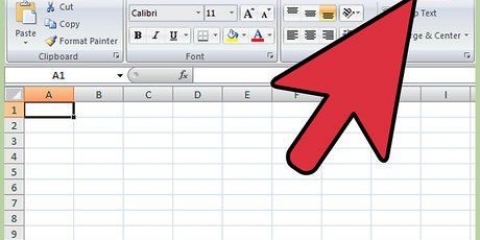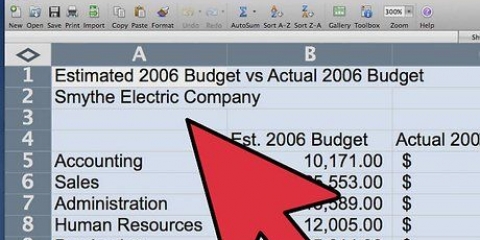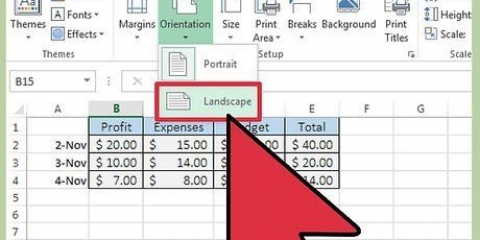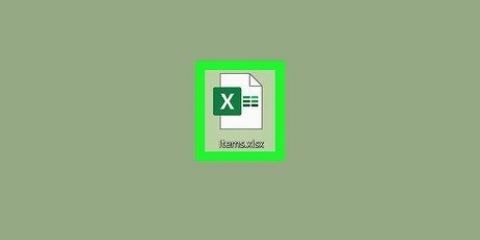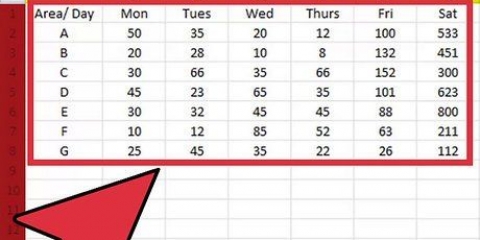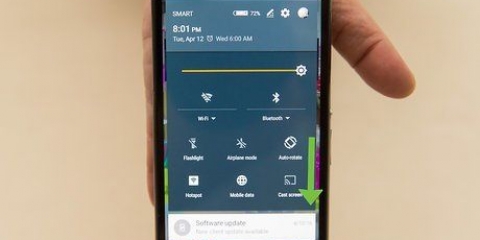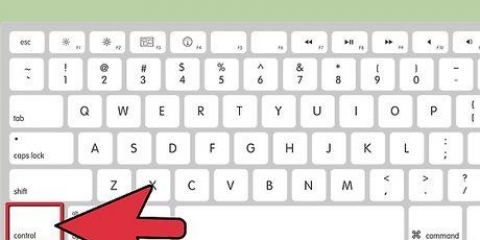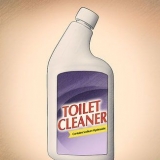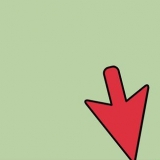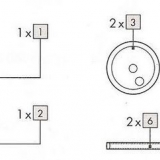">
">
Brug af makroer i excel
Indhold
Nogle gange er der en proces i et regneark, som skal gentages med en vis regelmæssighed. Du kan indstille en makro til at gentage en sådan handling med lethed uden at skulle gennemgå alle trinene selv igen. At forstå, hvordan du bruger makroer i Excel, kan spare dig for en masse tid.
Trin
Metode 1 af 2: Brug makroer uden Excel (undtagen i Excel 2008 til Mac)

2. Åbn projektmappen, der indeholder eller vil indeholde makroen.

3. Sørg for, at makroer er aktiveret i den pågældende projektmappe, så makroen kan køre.

5. Optag makroen eller skriv din makro i hånden for at kunne gentage en bestemt procedure, du vil automatisere, hvis projektmappen ikke allerede har installeret makroen for dig.
Hvis du vil optage makroen, skal du finde kommandoen "Ny makro ". Du kan finde disse i gruppen "Program kode" i menuen "Udviklere" fra båndet el "Ekstra" fra hovedmenuen eller i makrovinduet (også i menuen "Udviklere" eller "Ekstra"), eller via værktøjslinjen, afhængigt af din version af Excel, dit computersystem og dine specifikke Excel-indstillinger.

6. Åbn makromenuen, normalt i menuen "Udviklere" eller "Ekstra" fra excel.

8. Tildel makroen til en knap, tastekombination eller et regneark, så den starter automatisk, når du vil bruge den.

9. Kør makroen, når det er nødvendigt.
Metode 2 af 2: Brug makroer med Excel 2008 til Mac

2. Åben "Script Utility" i "AppleScript"-mappe, i mappen "Programmer". (Kortet "Program"s" kan findes i mappen på din computers system, før du åbner hovedbrugerkontoen.)

4. Test om makrooptagelsen fungerer efter hensigten. (Ikke alle handlinger er scriptbare, hvilket betyder, at du ikke kan optage dem til AppleScript.)

5. Gem det optagede AppleScript.

Artikler om emnet "Brug af makroer i excel"
Оцените, пожалуйста статью
Lignende
Populær